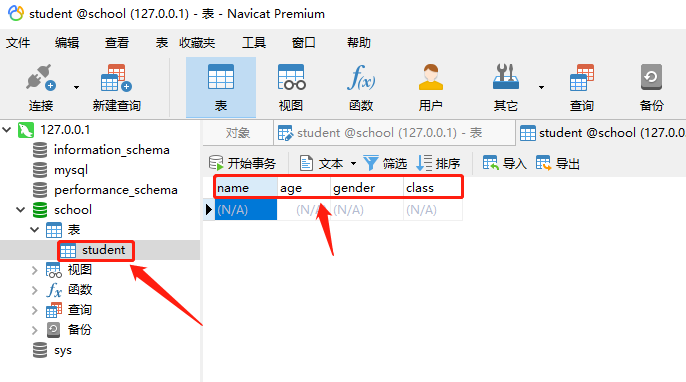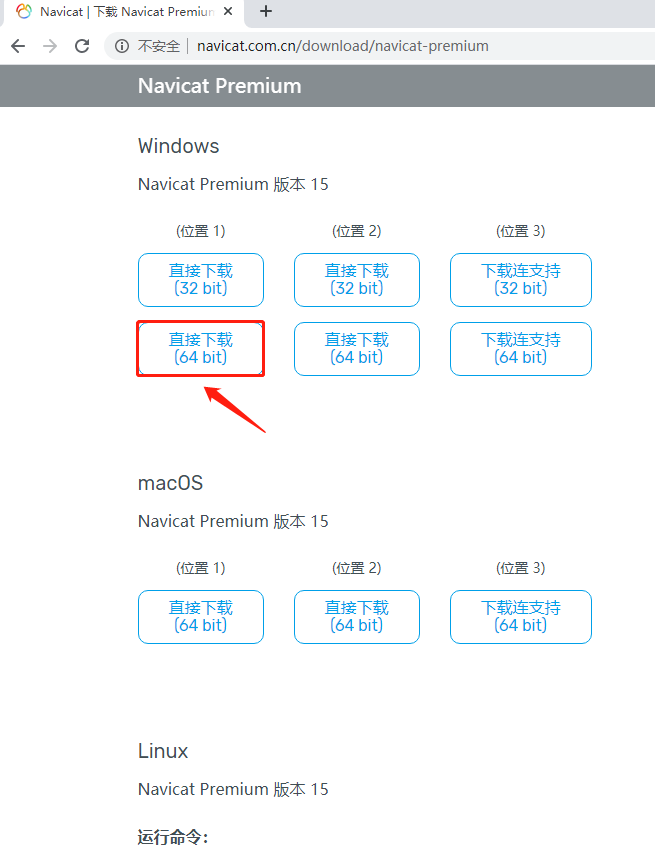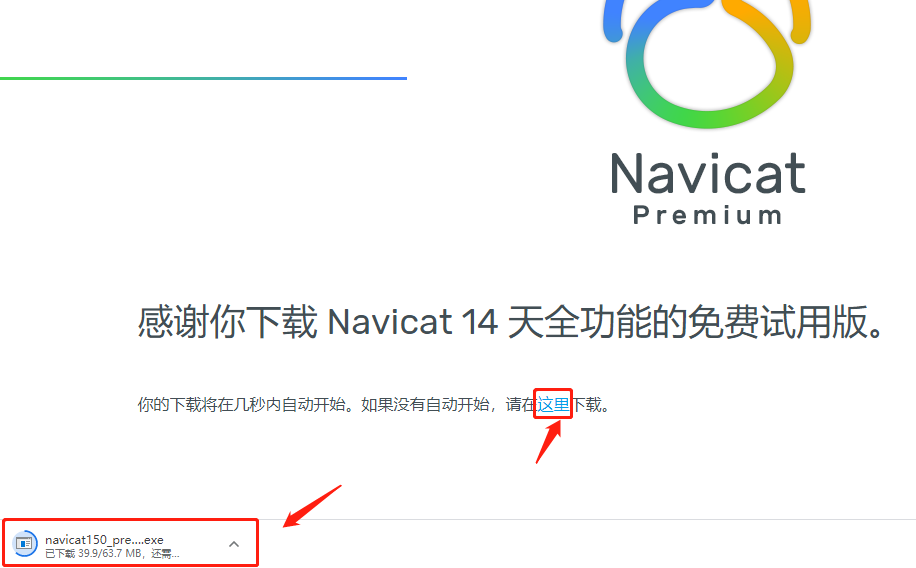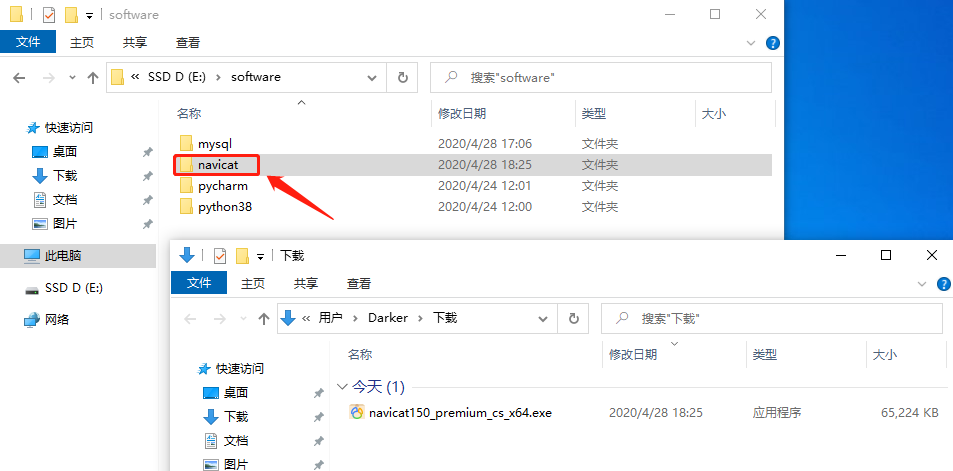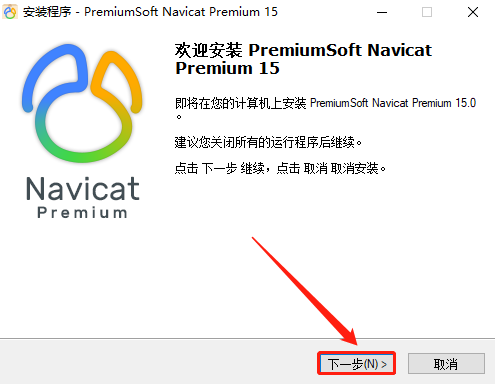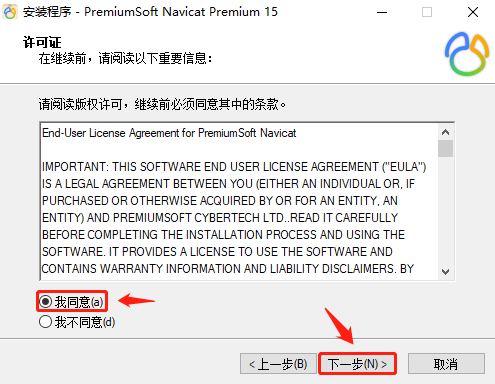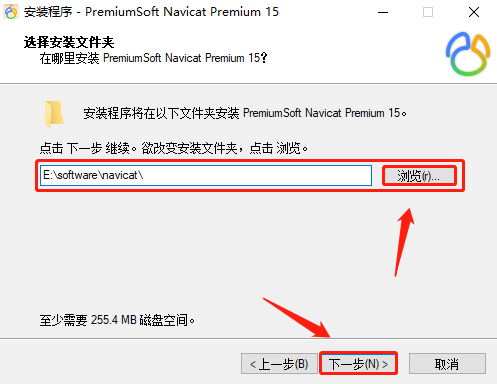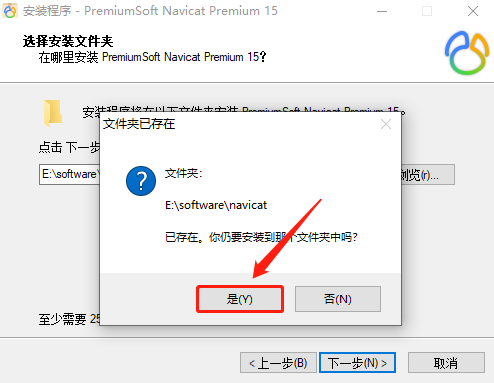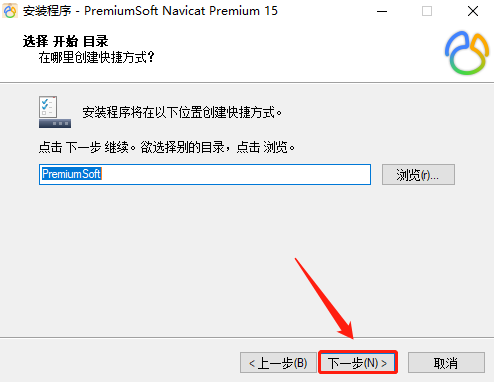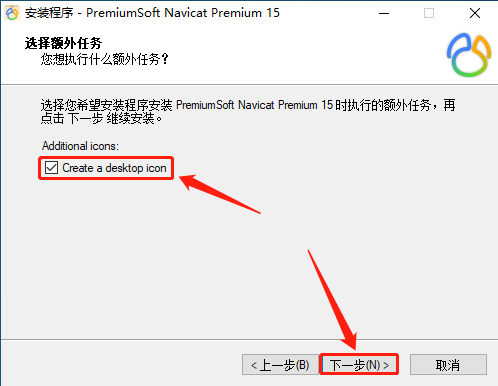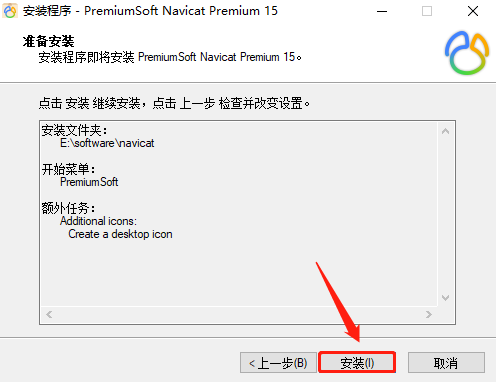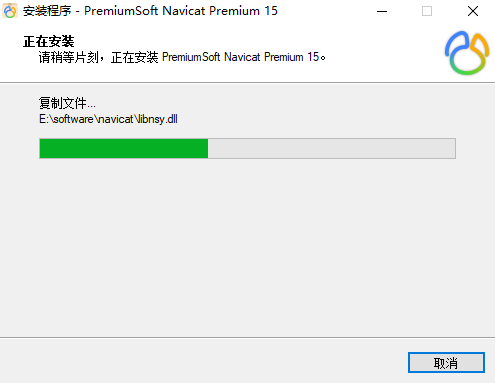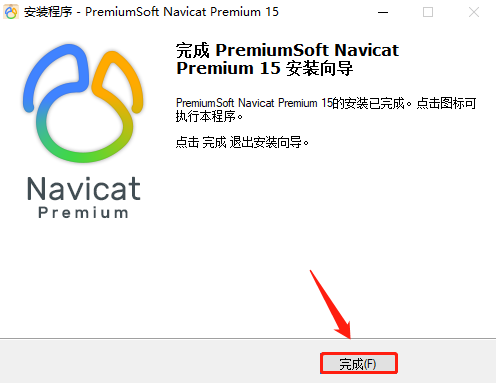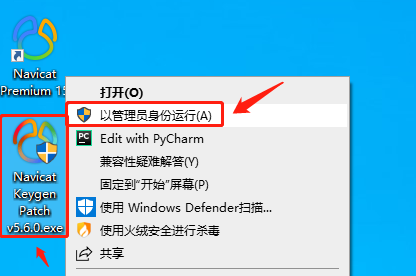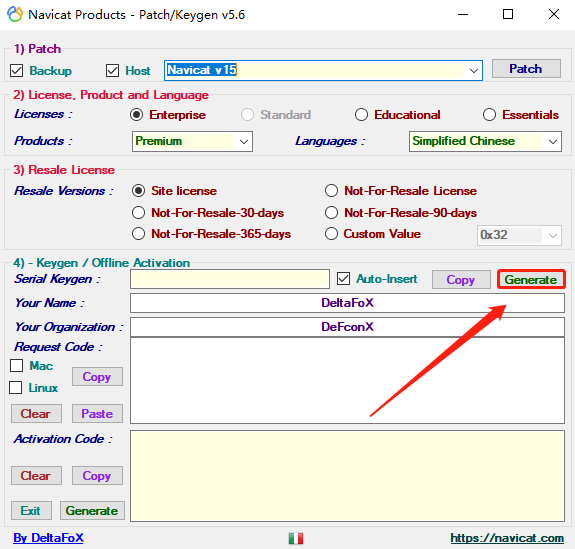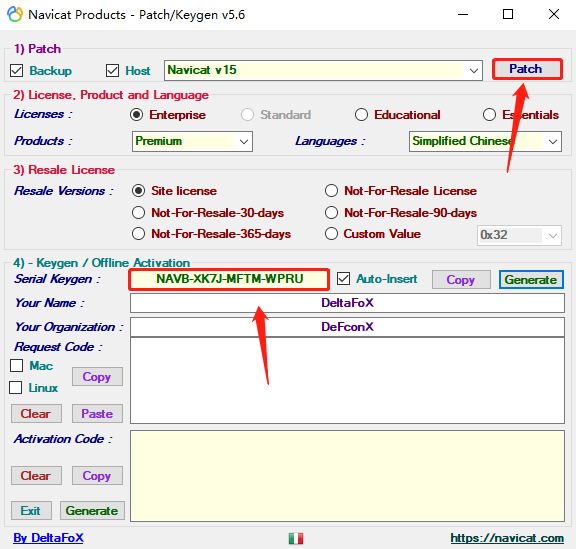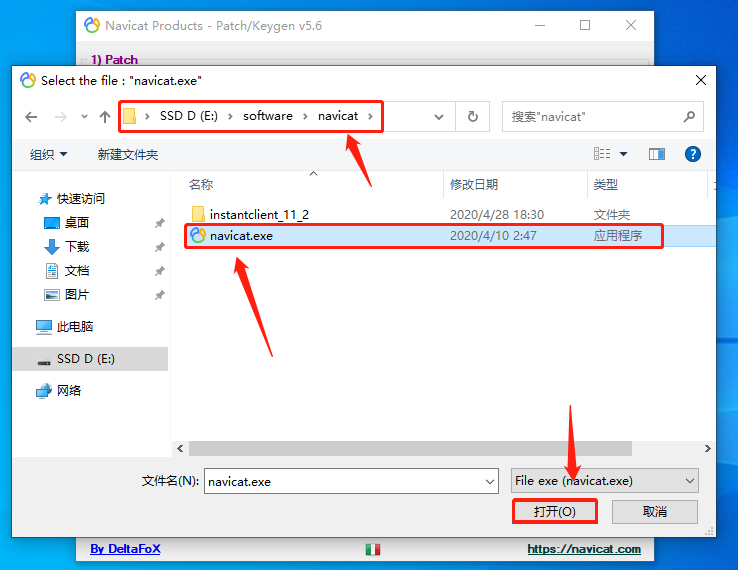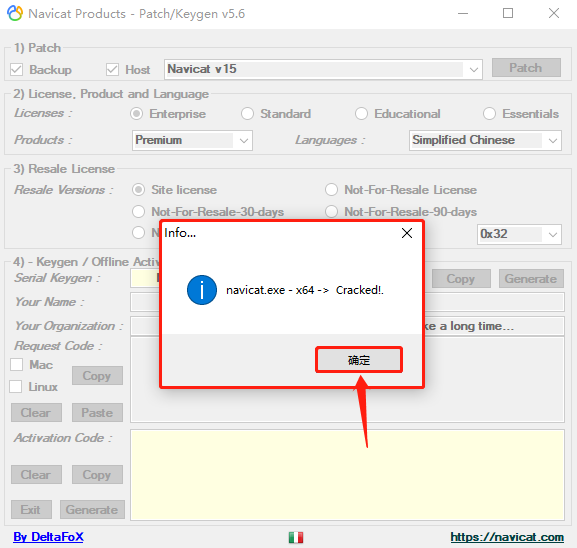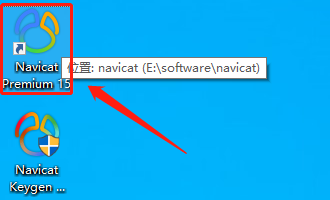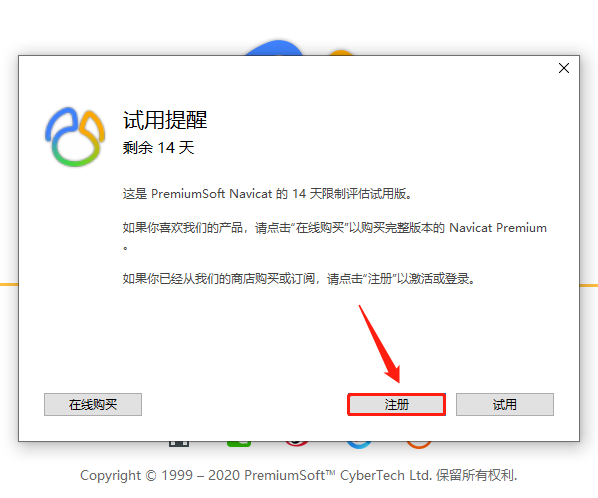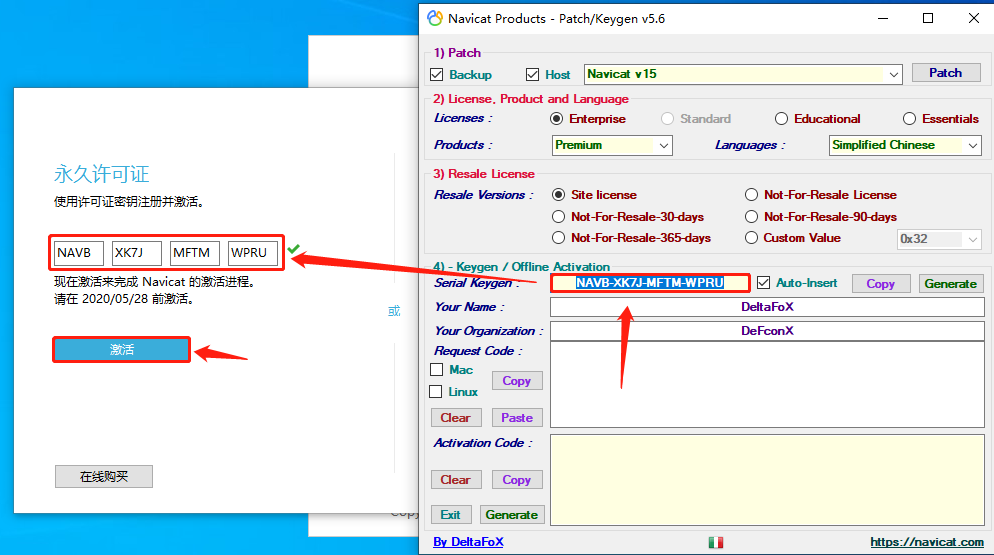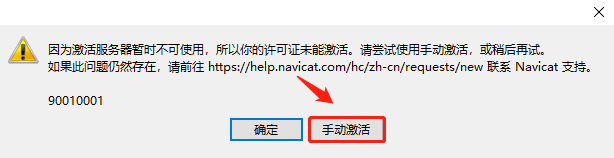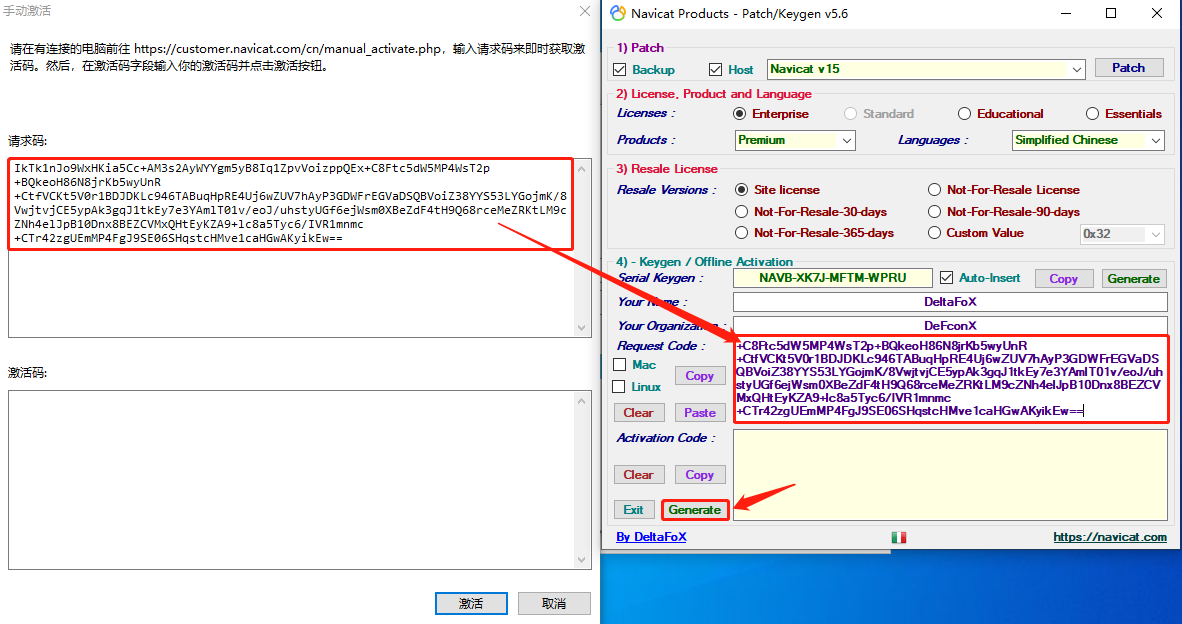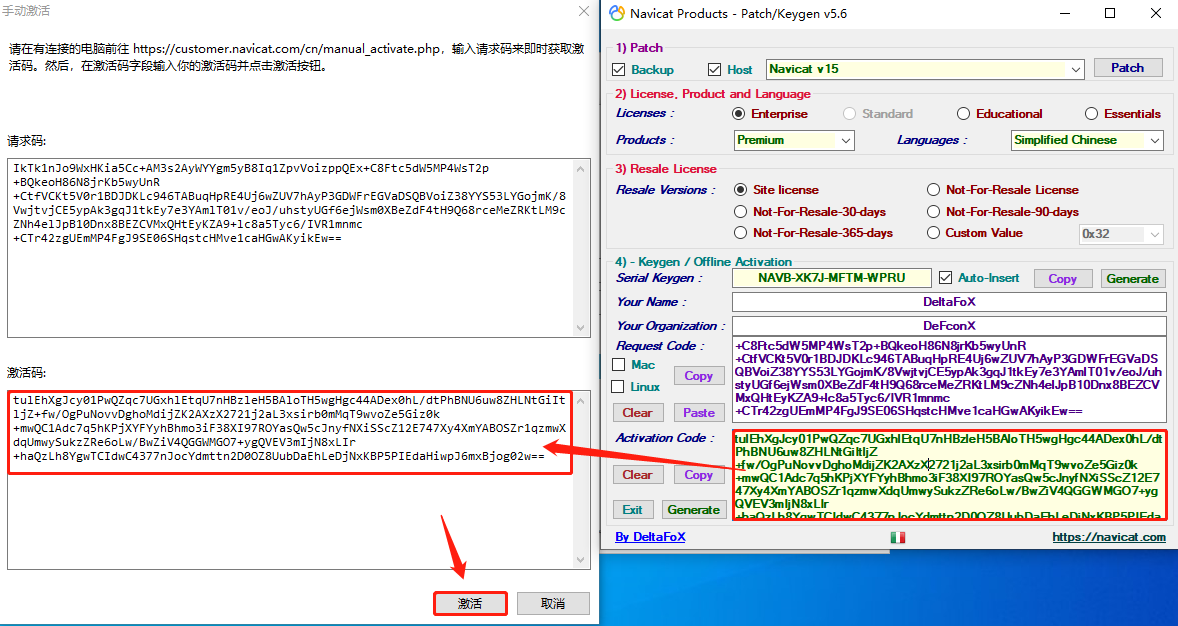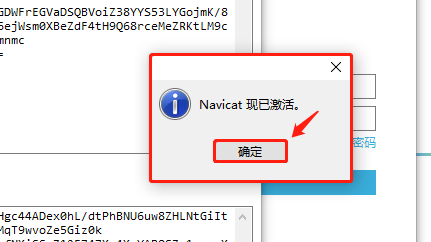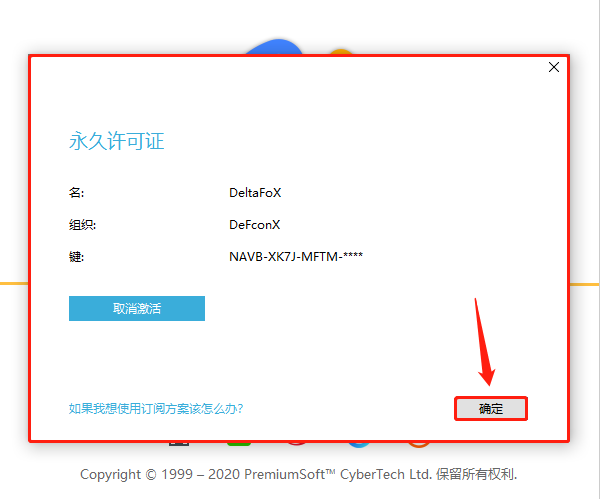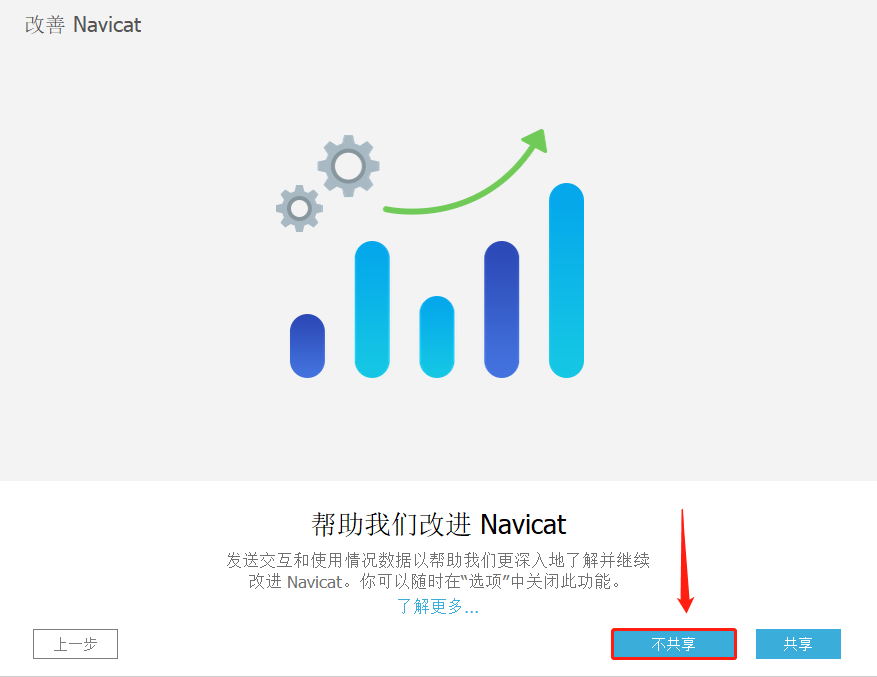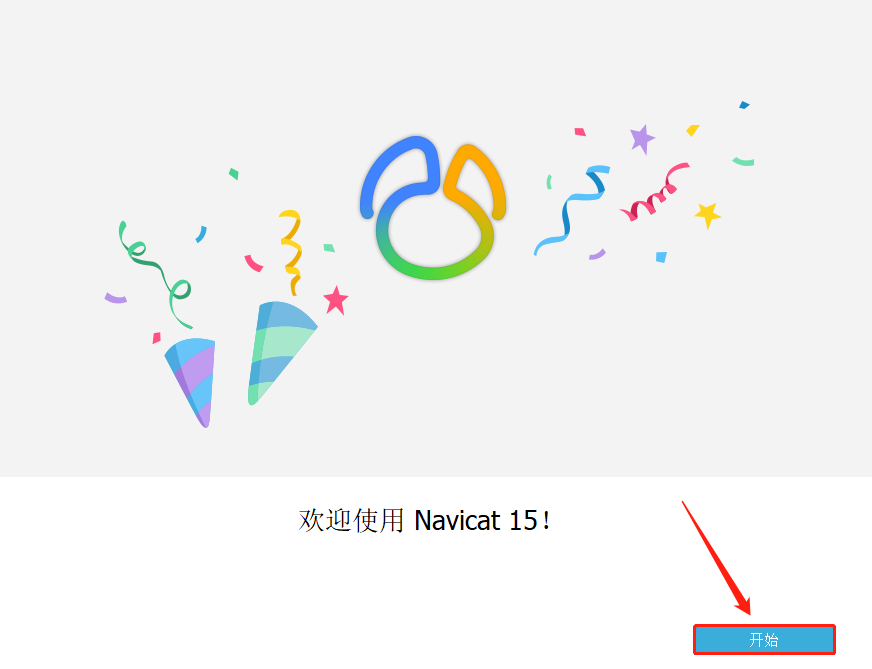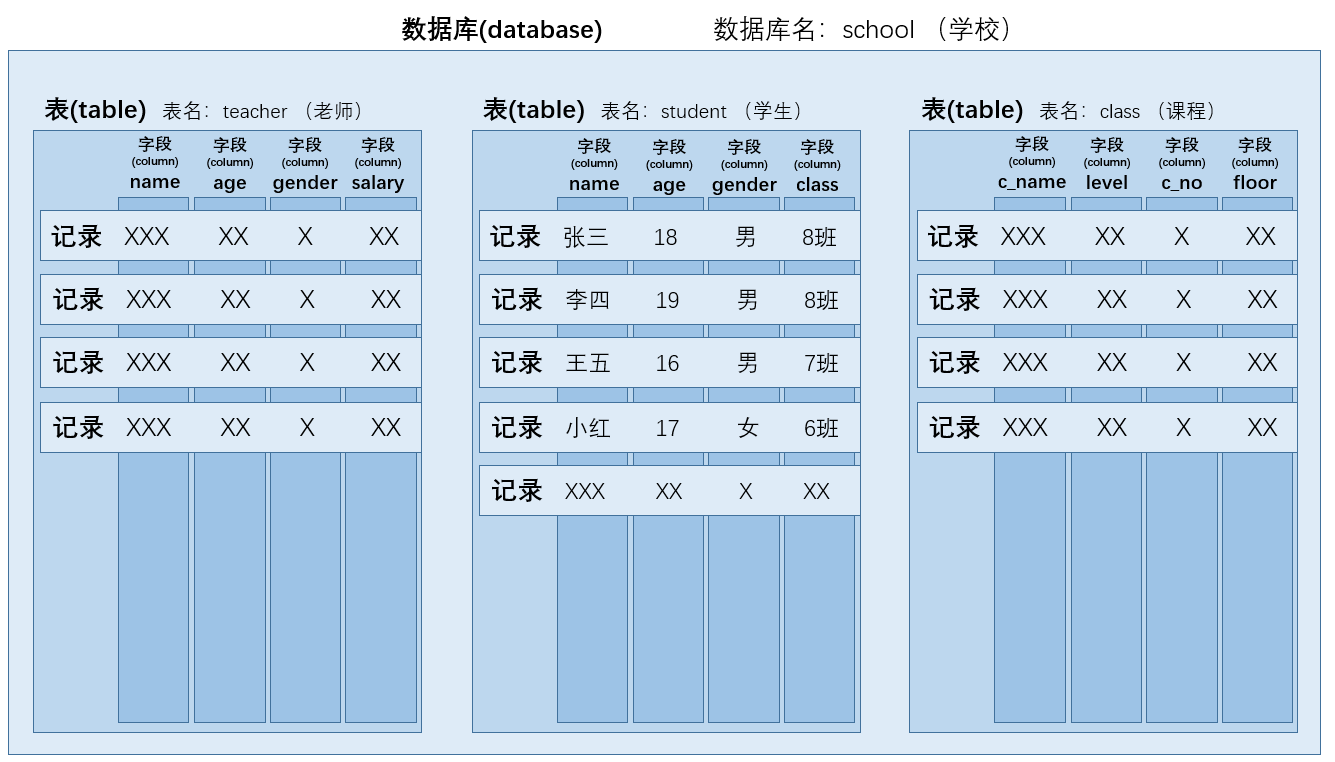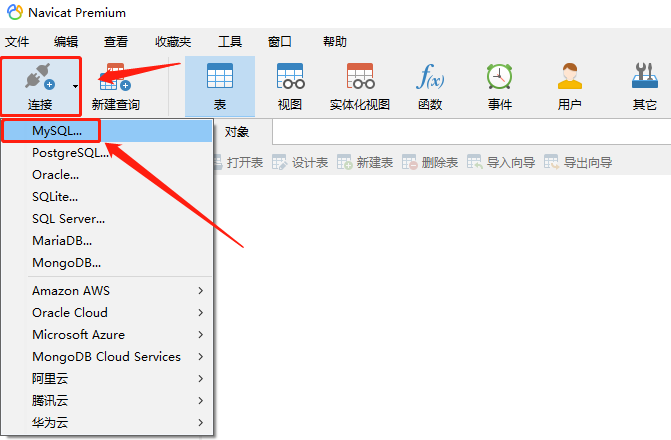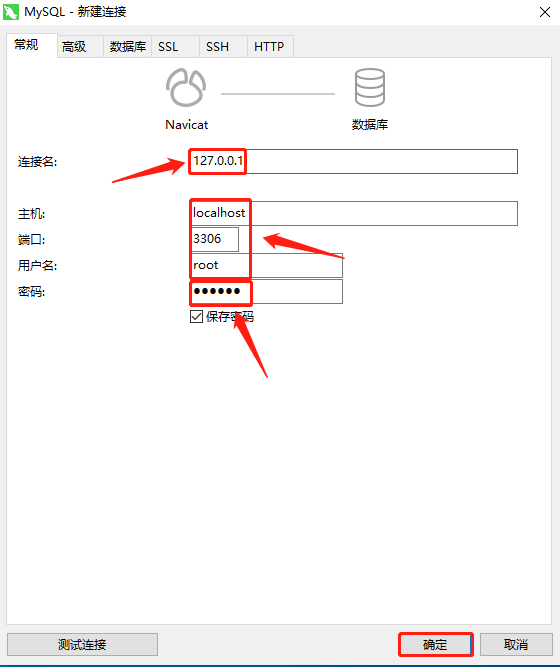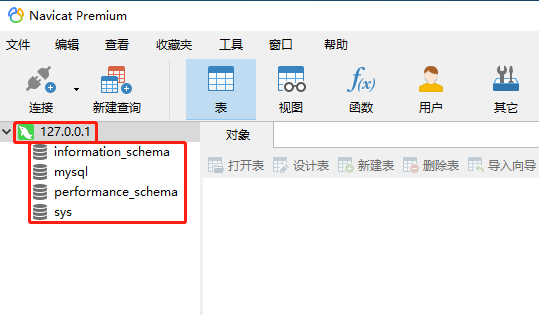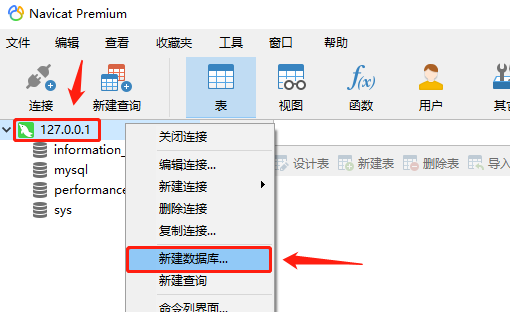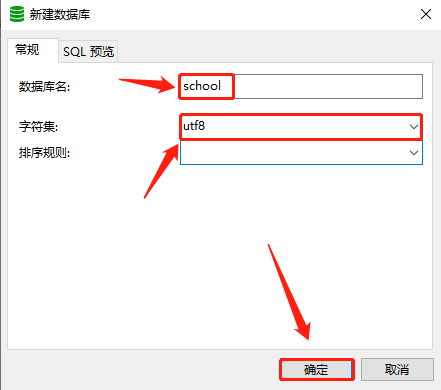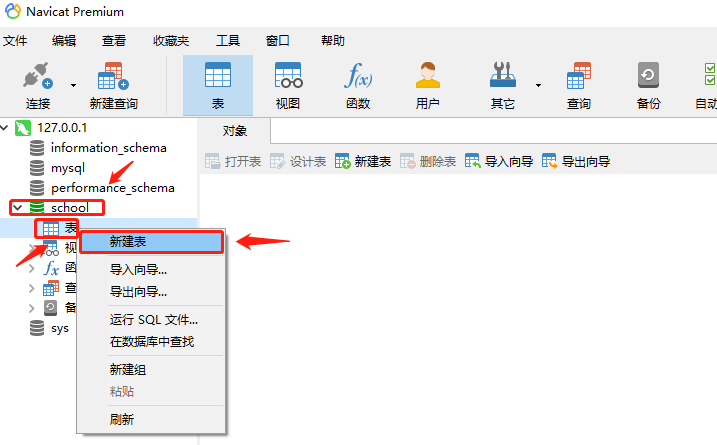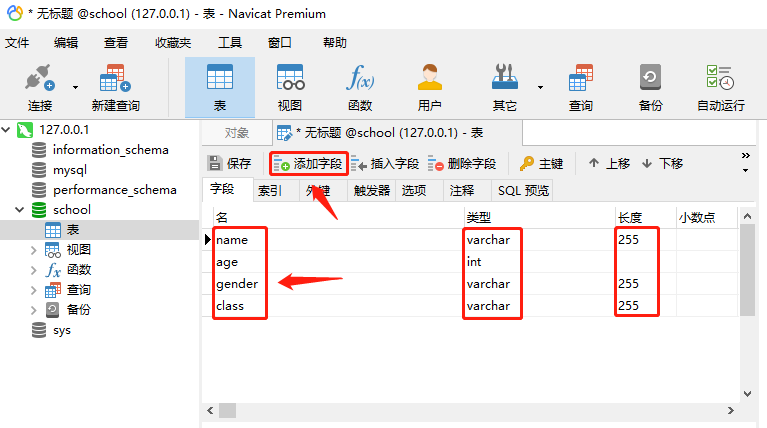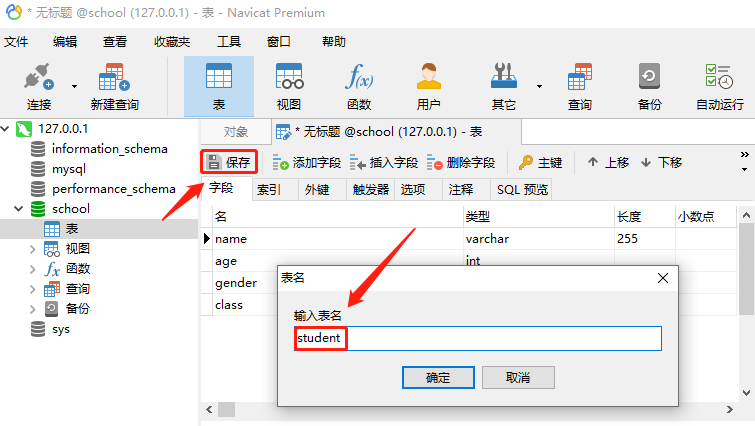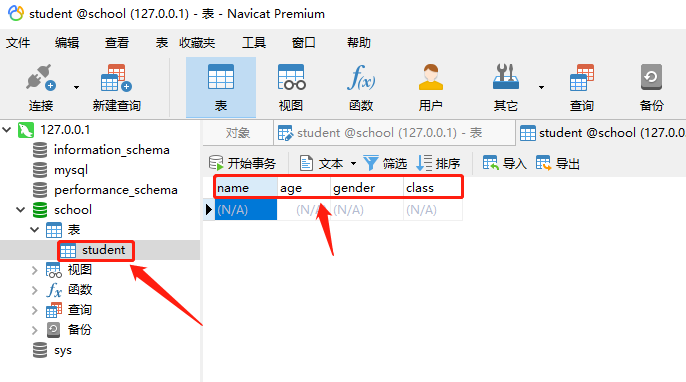一:简介
Navicat是一套快速、可靠的数据库管理工具,专为简化数据库的管理及降低系统管理成本而设。
它的设计符合数据库管理员、开发人员及中小企业的需要。
Navicat 是以直觉化的图形用户界面而建的,让你可以以安全并且简单的方式创建、组织、访问并共用信息。
二:安装过程
1.下载安装包和注册机,安装包可以去官网下载,也可以下载下方链接的
提取码:1u1q
2.先去官网下载Navicat安装包(当前最新版本是Navicat15),根据自己的系统来选安装包,这里选Windows64位的安装包
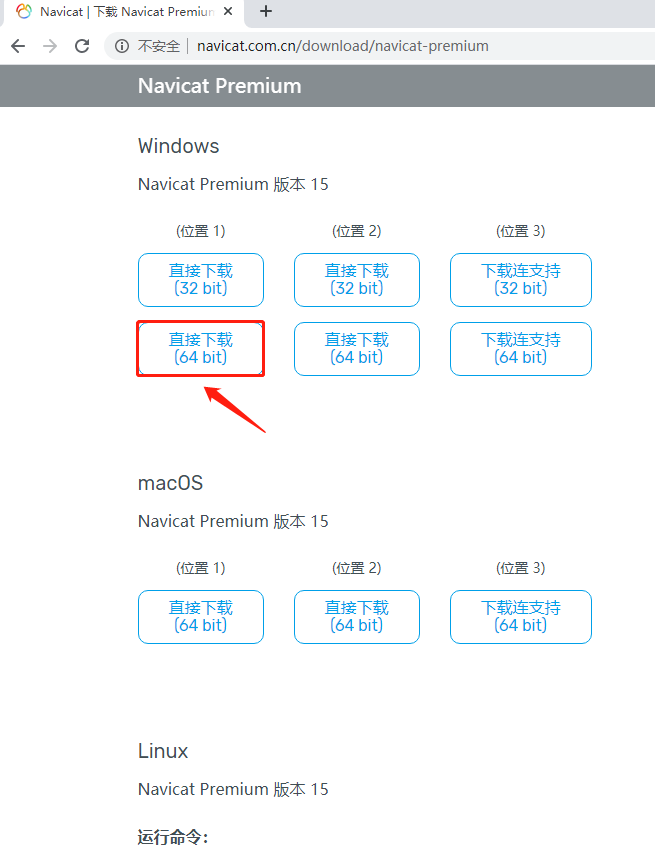
3.浏览器会自动下载,如果没有自动下载,就点击 “这里”下载
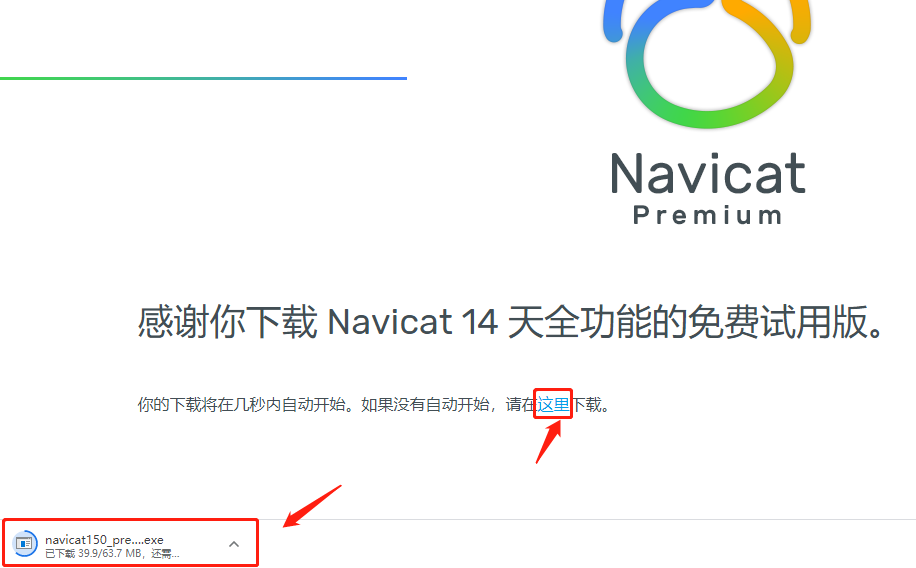
4.建议自己创建安装路径(最好是纯英文,不要有汉字和空格),便于自己找路径,然后双击安装包进行安装
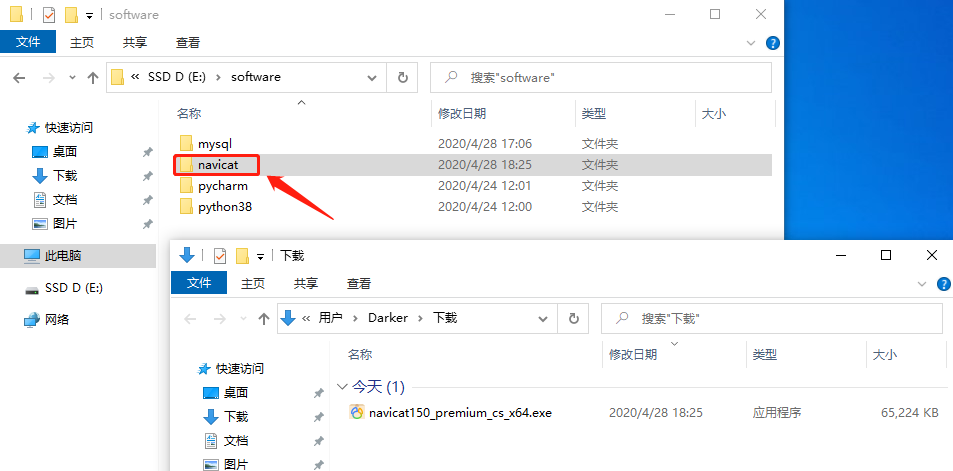
5.点击 “下一步”
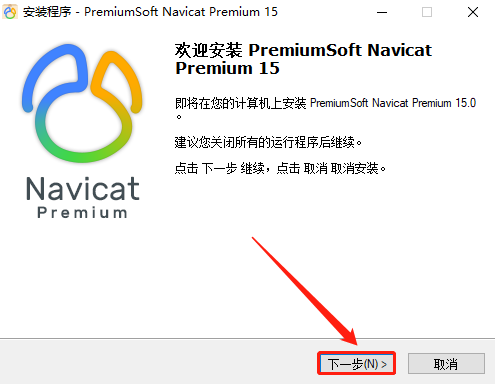
6.点击 “我同意” - 点击 “下一步”
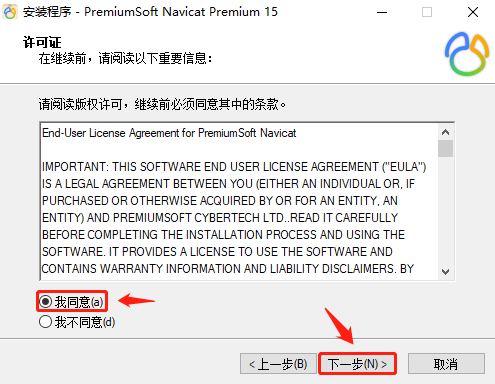
7.点击 “浏览” - 选中之前自己创建的安装路径,点击 “下一步”
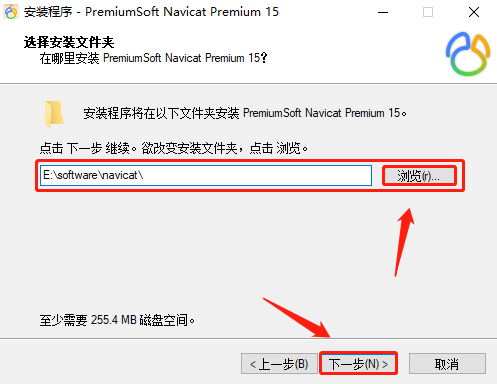
8.因为选择的是自己创建的安装路径,所以会提示已存在,点击 “是”即可
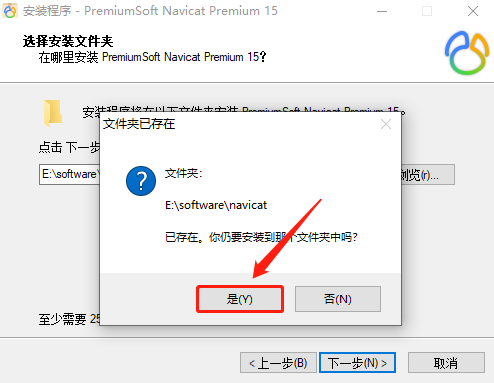
9.点击 “下一步”
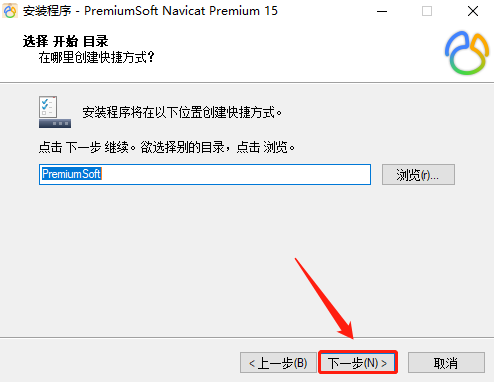
10.默认打勾(意思就是会在桌面创建图标),点击 “下一步”
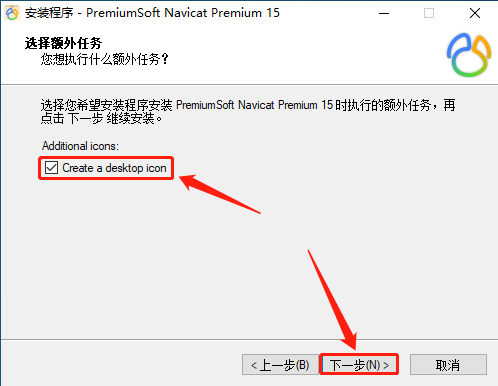
11.点击 “安装”
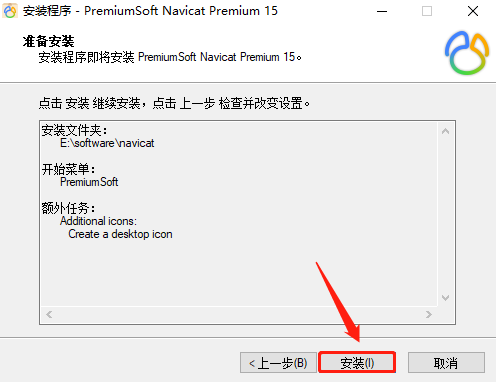
12.稍待片刻
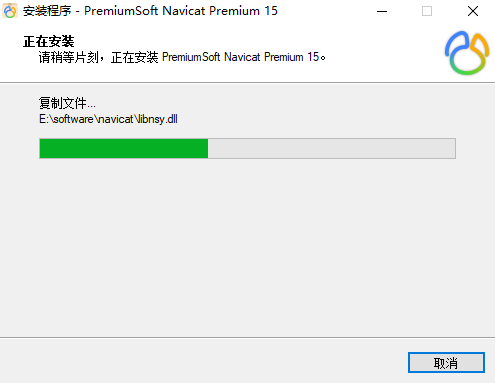
13.点击 “完成”
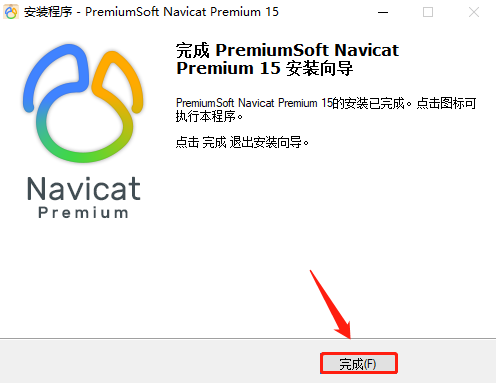
14.然后解压注册机 “Navicat Keygen Patch v5.6.0.exe”,右键 - 以管理员身份运行
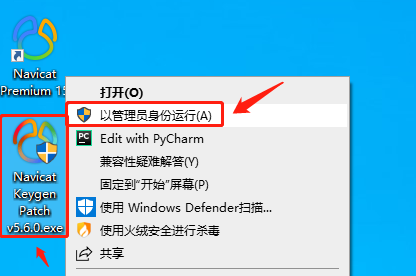
15.点击右侧中间的 “Generate”按钮
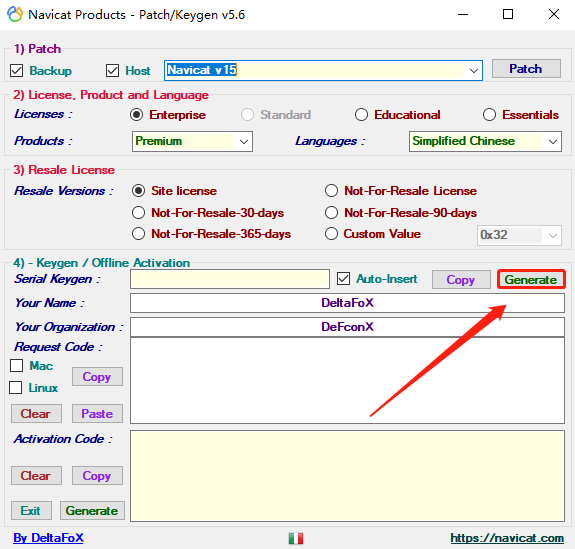
16.这是会在它的左侧生成一串 密钥,再点击右上角的 “Patch”
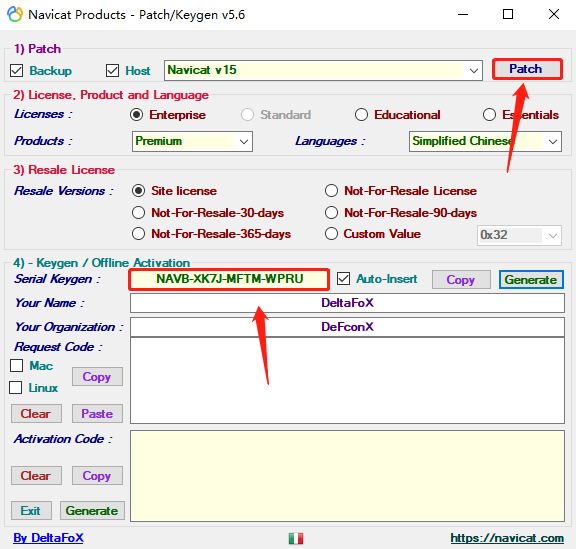
17.找到之前安装路径下的 “navicat.exe” - 点击 “打开”
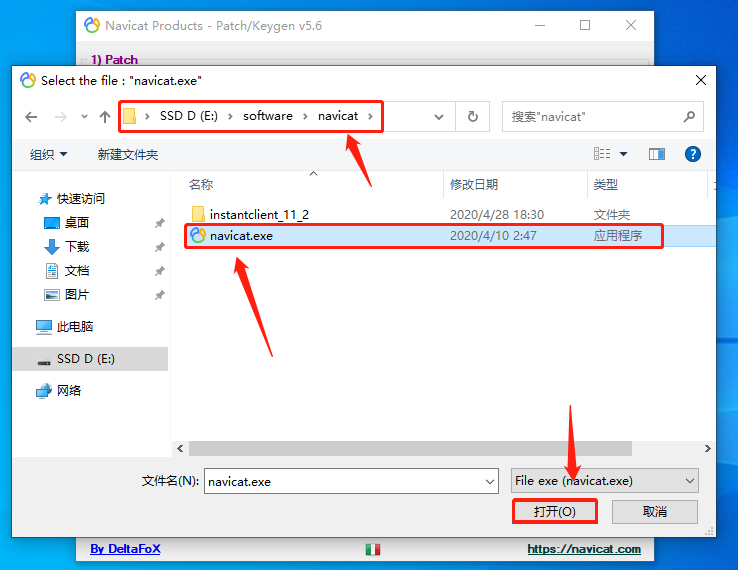
18.弹出该窗口后,点击 “确定” (这时候不要关闭注册机!)
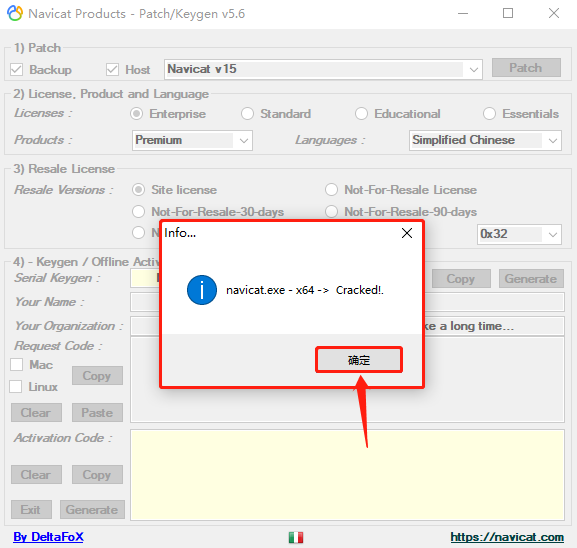
19.回到桌面,打开安装好的Navicat15(这时候不要关闭注册机!)
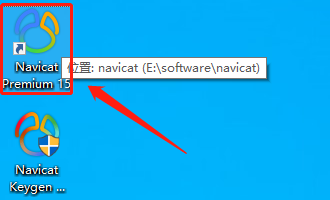
20.点击 “注册”(这时候不要关闭注册机!)
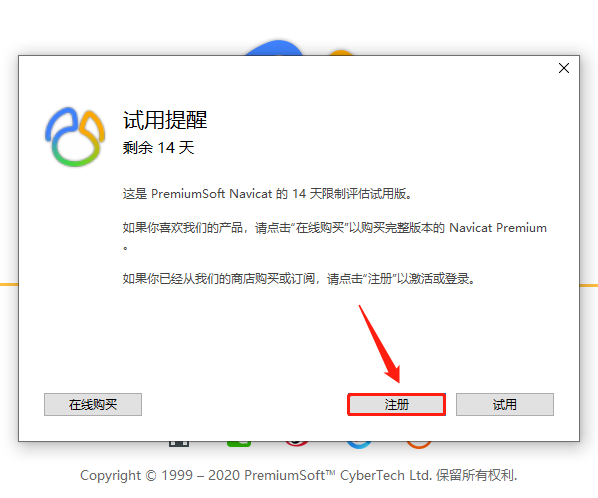
21.复制刚才生成的那串 密钥,粘贴到左边,然后点击 “激活”(这时候不要关闭注册机!)
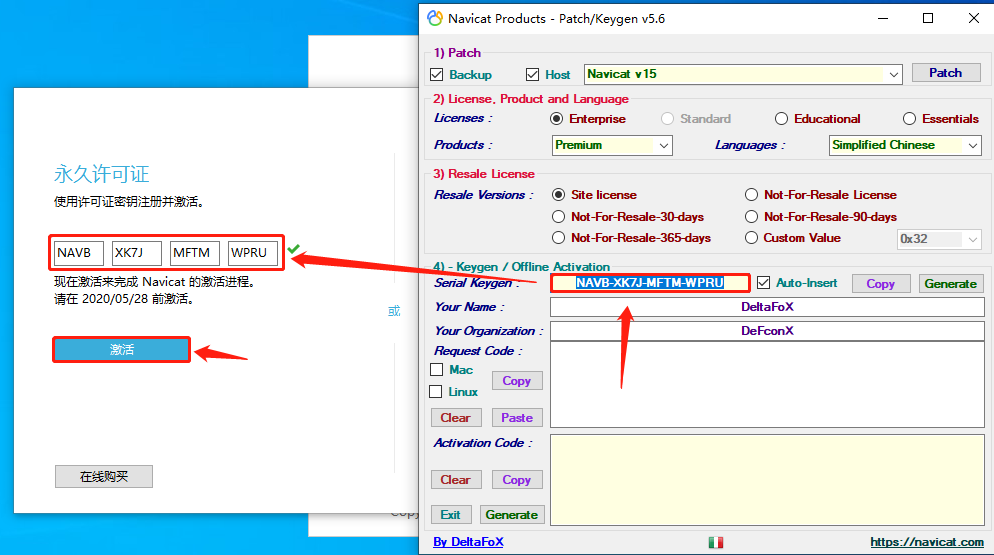
22.点击 “手动激活”(这时候不要关闭注册机!)
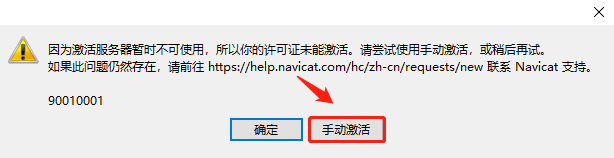
23.把左边生成的请求码 复制到 右边的 “Request Code”中 - 点击 “Generate”
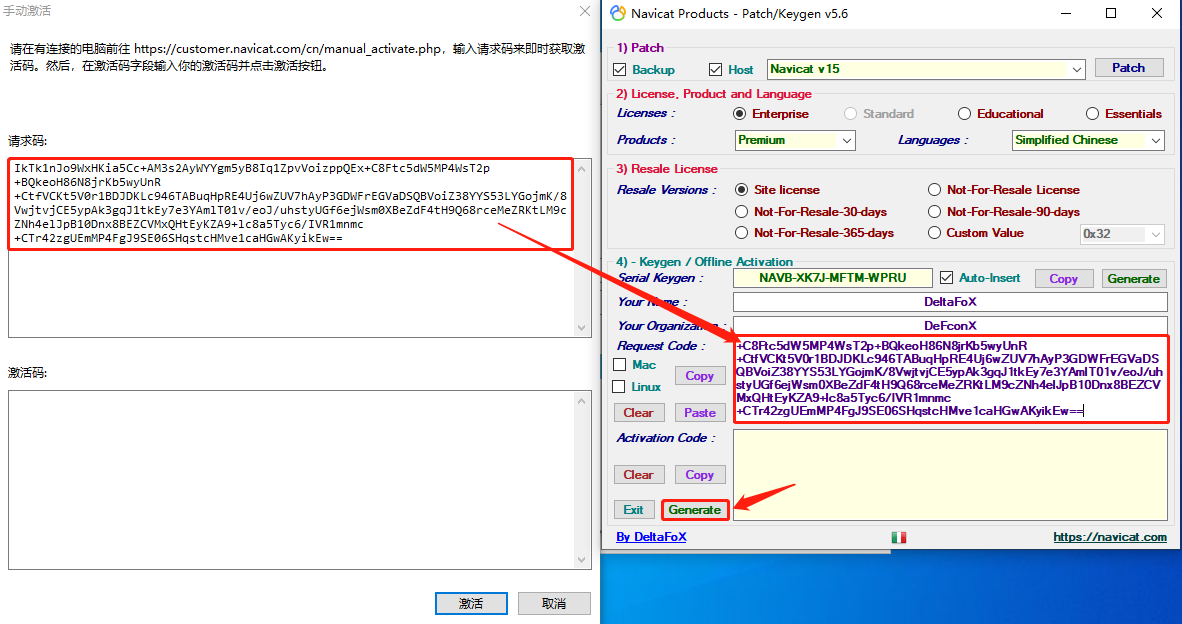
24.这时候会生成激活码,自动粘贴到左边(如果没有自动粘贴,也可以自己手动粘贴过去),然后点击 “激活”
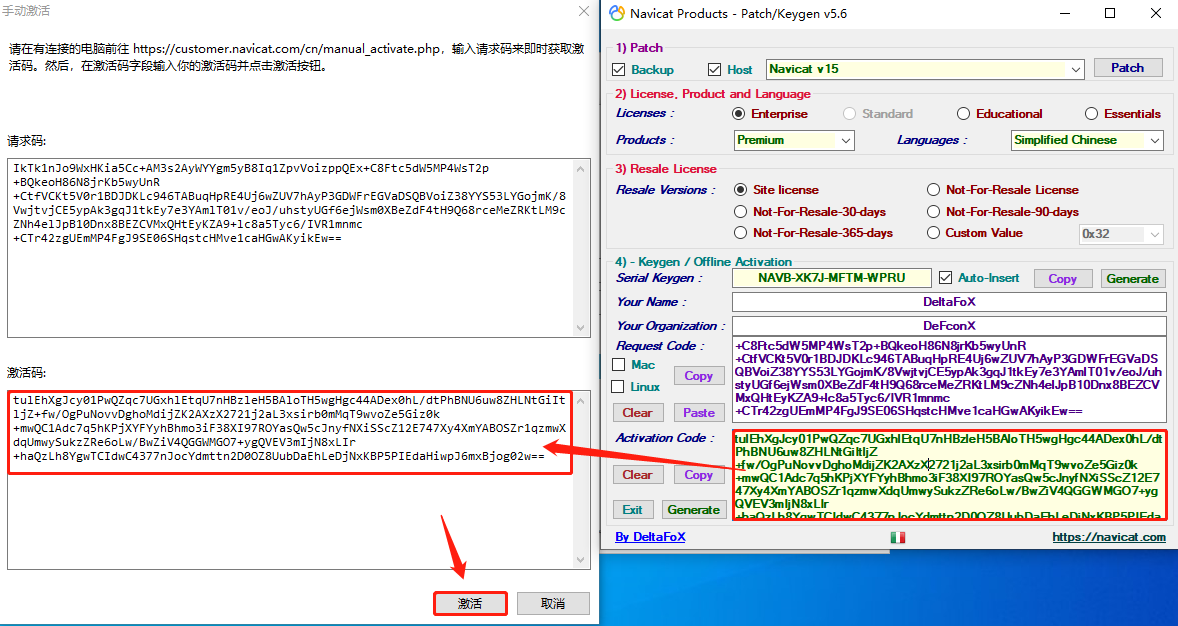
25.弹窗提示 “已激活” - 点击 “确定”即可
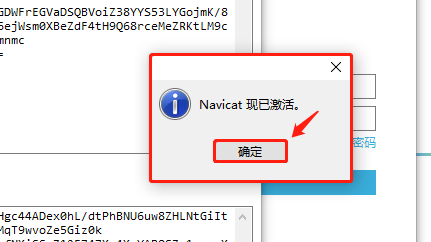
26.点击 “确定”
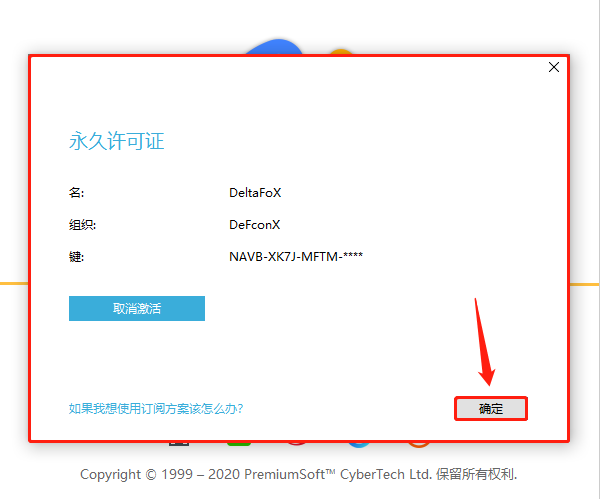
27.点击 “不共享”
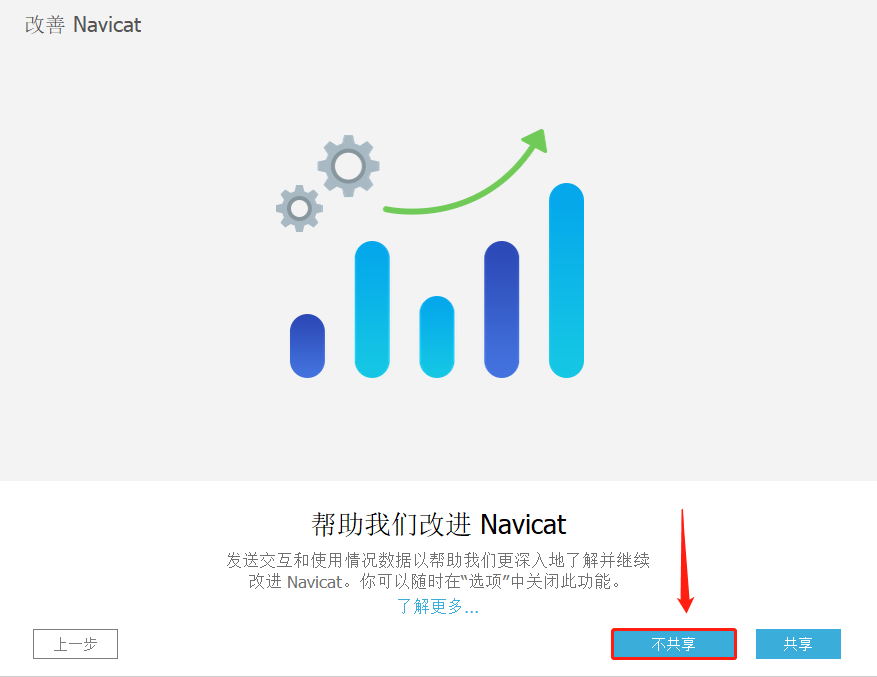
28.激活完毕,点击 “开始”,就可以使用了
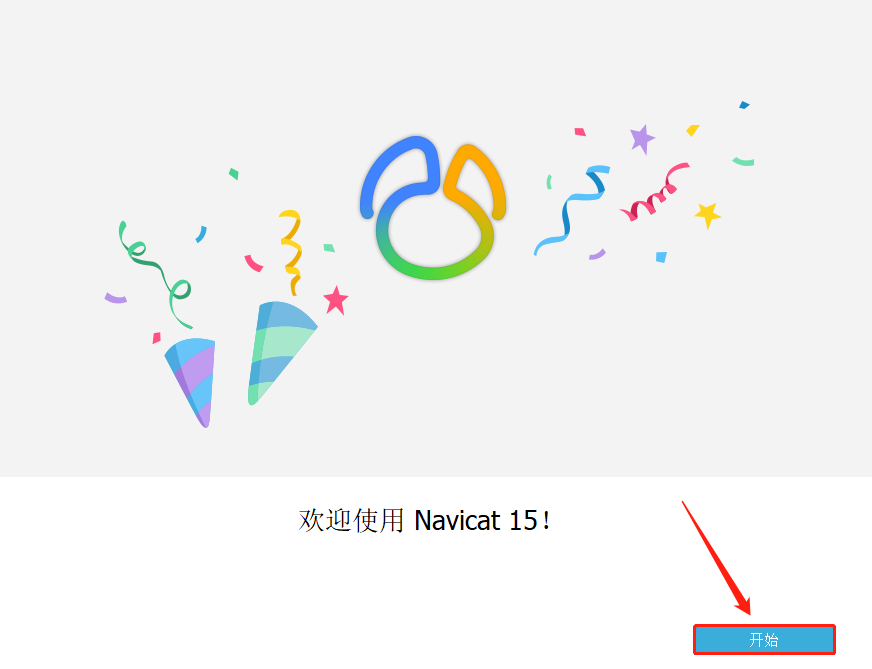
三:基本使用教程
0.在操作之前,先要了解一个数据库的结构概念,理清思路
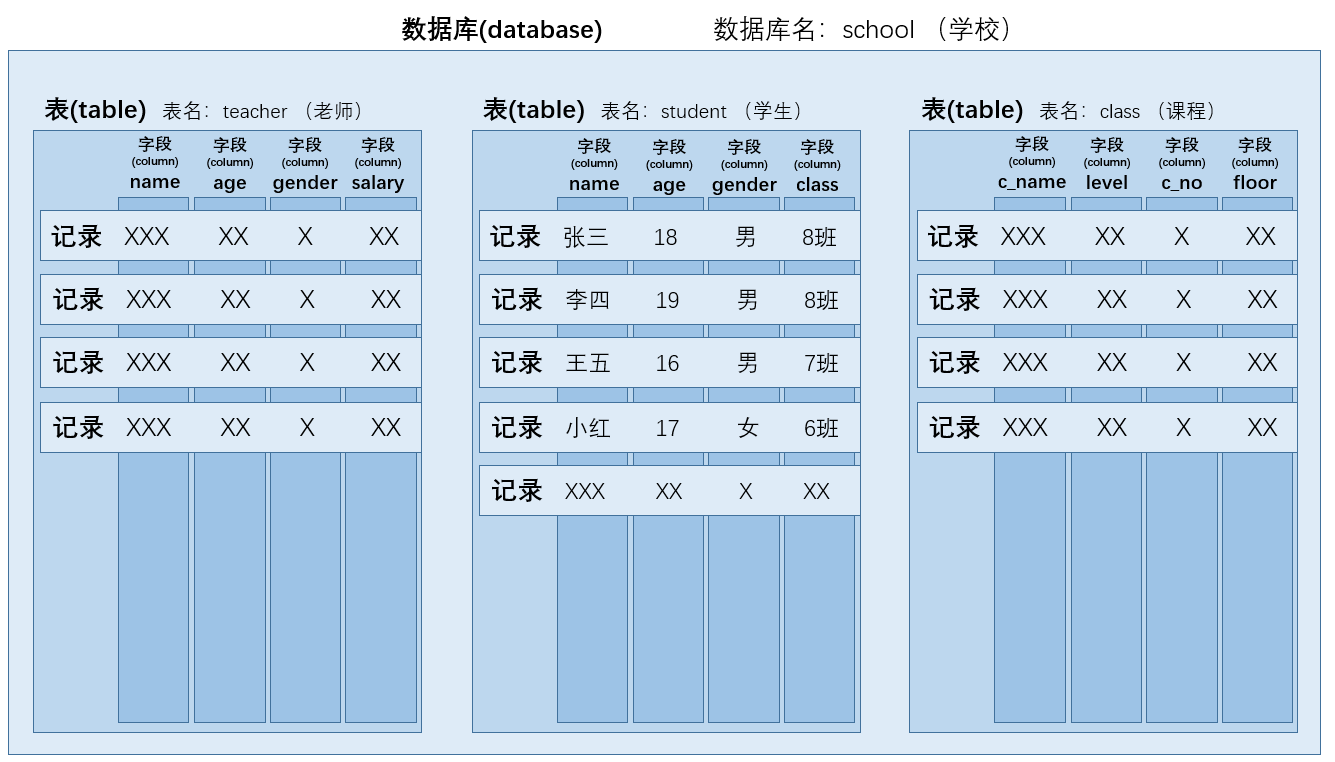
1.先连接数据库:点击左上角 “连接” - 选择 “MySQL”
Navicat的强大之处就在于,它可以连各种版本的数据库,兼容性强
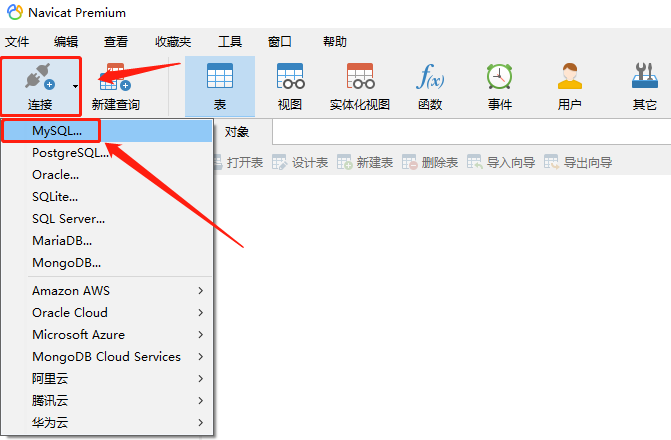
2.输入如下信息,然后点击 “确定”
连接名:127.0.0.1 (127.0.0.1是本机IP)
主机:localhost (本机)
端口:3306 (默认MySQL的端口就是3306)
用户名:root (如果自己不设置用户名,默认就是 root)
密码:****** (就是安装MySQL时候设置的密码)
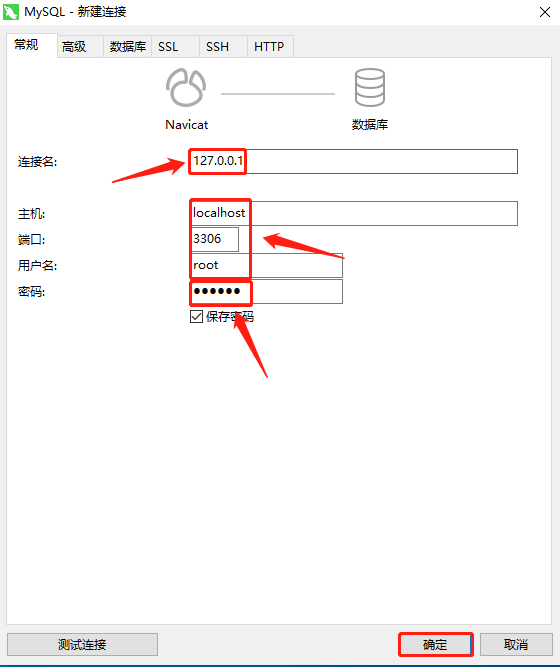
3.这时候可以看到已连接上的数据库,和数据库下面的表名
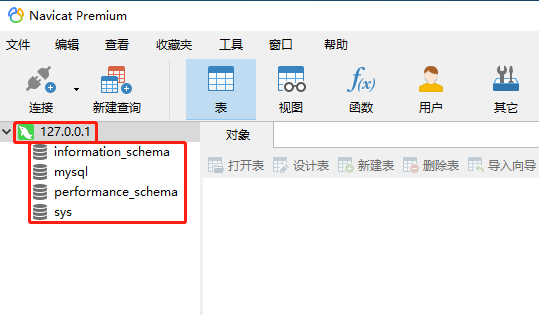
4.可以右键 - “新建数据库”
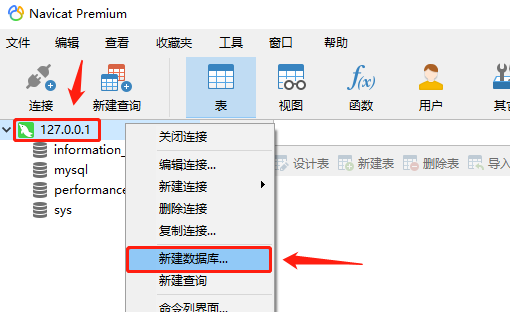
5.输入如下信息,然后点击 “确定”
数据库名:school (这个可以自定义,这里只是举个例子)
字符集:utf8 (这个就是字符编码,现在通用的就是utf-8)
排序规则: (这个暂时不用填写)
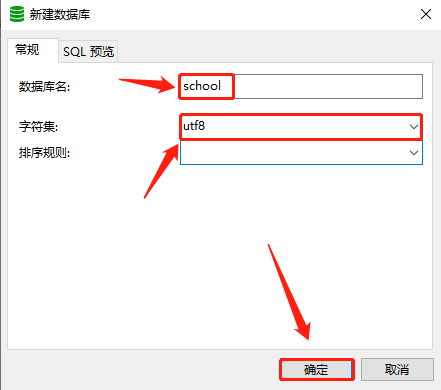
6.数据库创建完成后,双击打开,选择 “表” - 右键 - 新建表
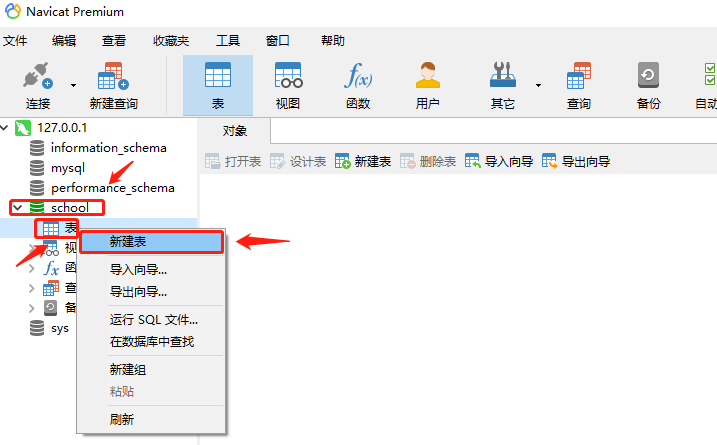
7.在 “名”这一列可以输入字段名,点击 “添加字段”可以添加多个字段,“类型”就是该字段的类型,“长度”也可以自定义
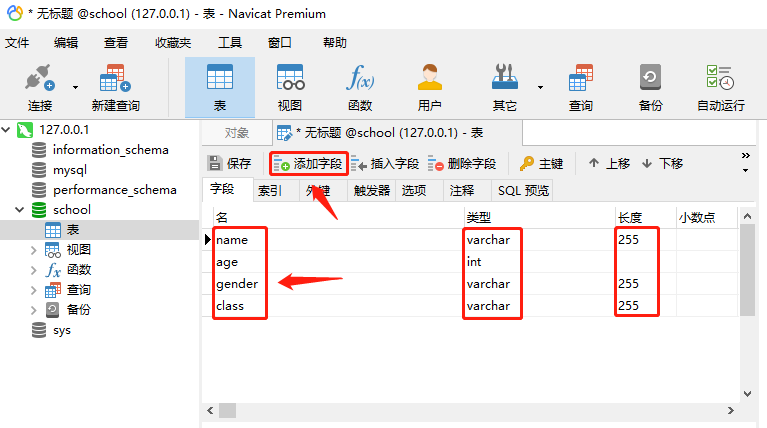
8.点击左上角的 “保存”,输入表名
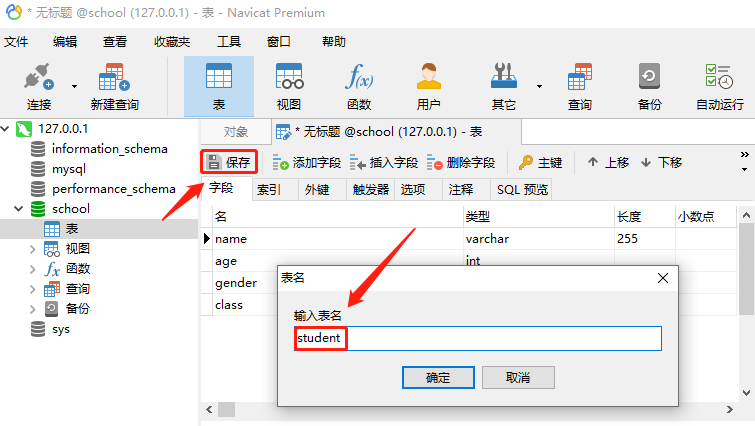
9.这时候,一个数据库的表就创建完成了,这张表是student,里面的字段有 name、age、gender、class,可以随意添加记录进去